Digitalizando documentos usando o Modo temporizado (SV600)
Esta seção descreve como iniciar digitalizações automaticamente configurando o período de início da digitalização do documento.
- Clique no ícone do ScanSnap Manager
 no Dock enquanto mantém pressionada a tecla [control] no teclado e, em seguida, selecione [Configurações] do Menu ScanSnap Manager.
no Dock enquanto mantém pressionada a tecla [control] no teclado e, em seguida, selecione [Configurações] do Menu ScanSnap Manager.- A janela de configurações do ScanSnap será exibida.
- Em Janela ScanSnap Setup, selecione a guia [Digitalização] e clique no botão [Opção].
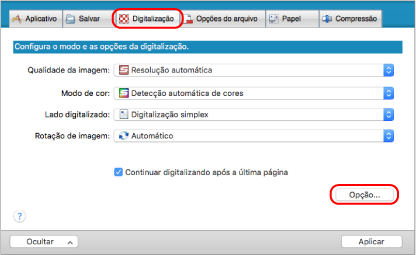
- A janela [Opções do modo de digitalização] será exibida.
- Configure o período de tempo que antecede o início da digitalização do documento pelo ScanSnap.
- Para configurar o período de tempo desde pressionar o botão [Scan] até o ScanSnap iniciar a digitalização do documento:
Marque a caixa de seleção [Especificar o tempo de espera para iniciar a digitalização após pressionar o botão [Scan]] e especifique em [Tempo de espera].
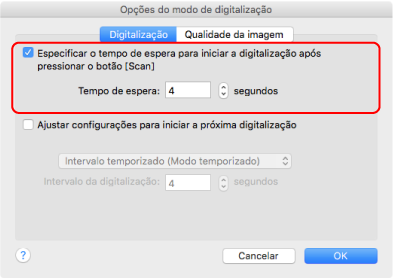
- Para configurar o período de tempo para o ScanSnap iniciar a próxima digitalização quando os documentos forem digitalizados continuamente:
- Marque a caixa de seleção [Ajustar configurações para iniciar a próxima digitalização] e, em seguida, [Intervalo temporizado (Modo temporizado)].
- Especifique [Intervalo da digitalização].
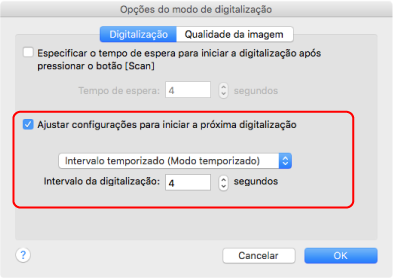
- Para configurar o período de tempo desde pressionar o botão [Scan] até o ScanSnap iniciar a digitalização do documento:
- Clique no botão [OK] para encerrar a janela [Opções do modo de digitalização].
- Clique no botão [Aplicar] na janela de instalação do ScanSnap.
- Clique no [
 ] no canto superior esquerdo da janela para fechar a janela de configurações ScanSnap.
] no canto superior esquerdo da janela para fechar a janela de configurações ScanSnap. - Posicione um documento com o lado a ser digitalizado para cima na área de digitalização do ScanSnap.
Para maiores detalhes, consulte a seção Como colocar documentos (SV600).
- Pressione o botão [Scan] do ScanSnap.
- A digitalização é iniciada após o término do período especificado em [Tempo de espera].
- Posicione o próximo documento a ser digitalizado com a face voltada para cima na área de digitalização.
Para maiores detalhes, consulte a seção Como colocar documentos (SV600).
- A digitalização é iniciada após o término do período especificado em [Intervalo da digitalização].
DICASPara continuar a digitalização, repita o passo 9.
- Para concluir a digitalização, clique o botão [Concluir digitalização] ou pressione o botão [Stop] do ScanSnap.